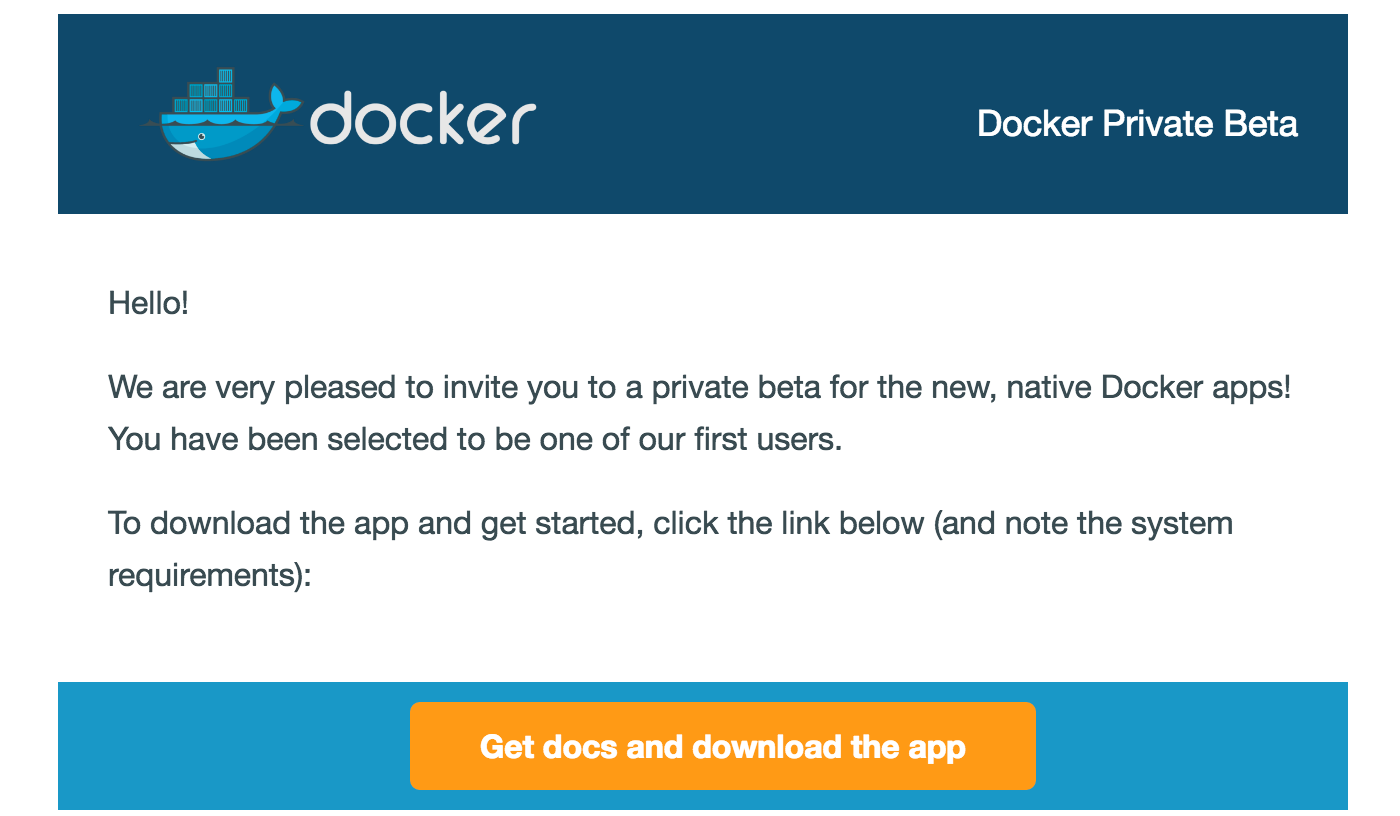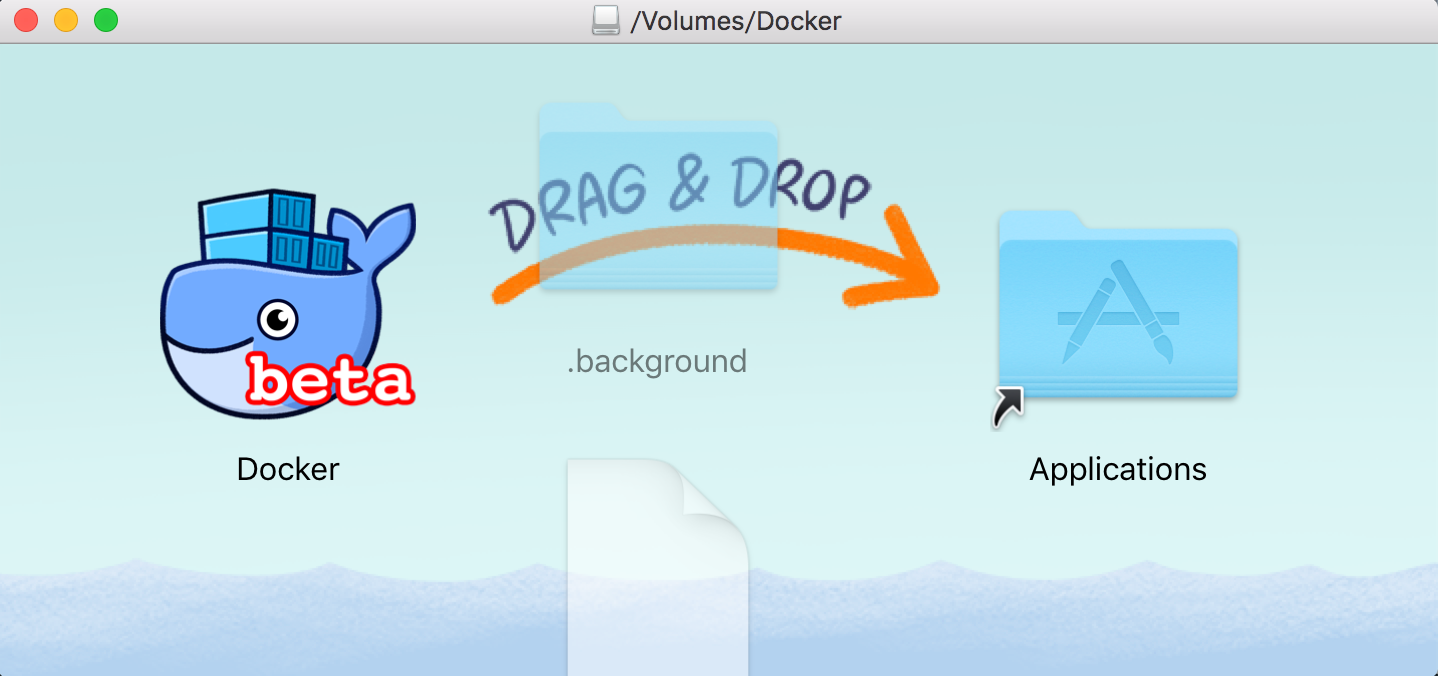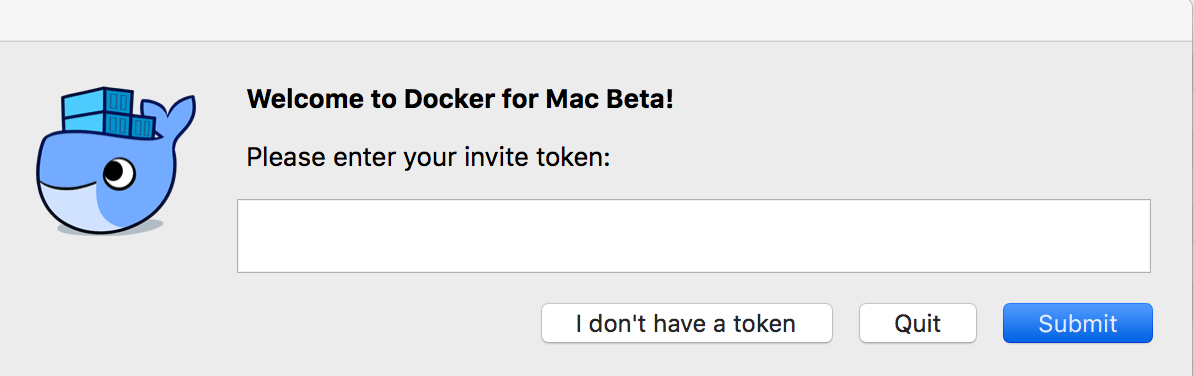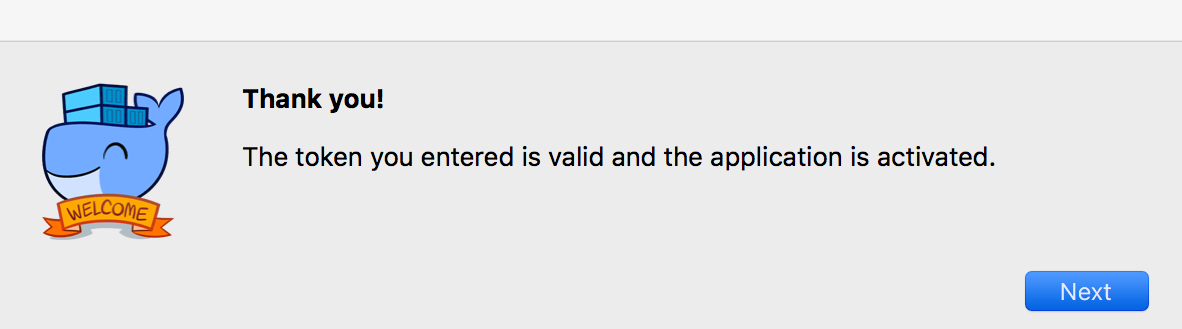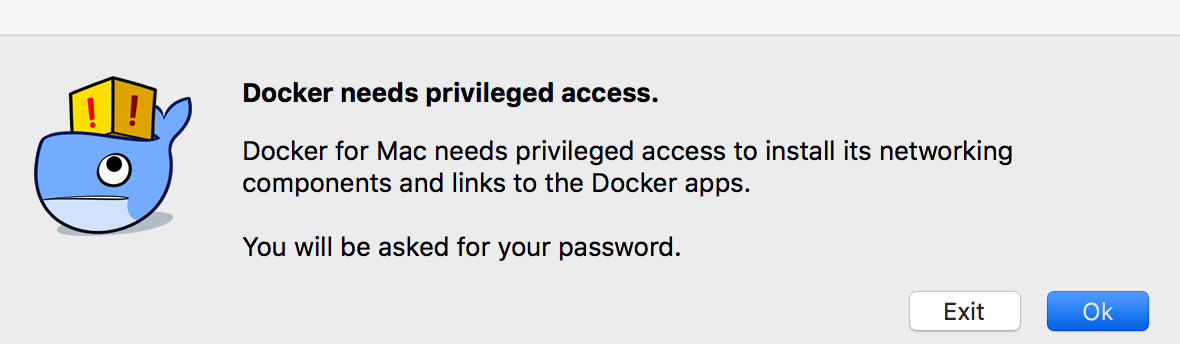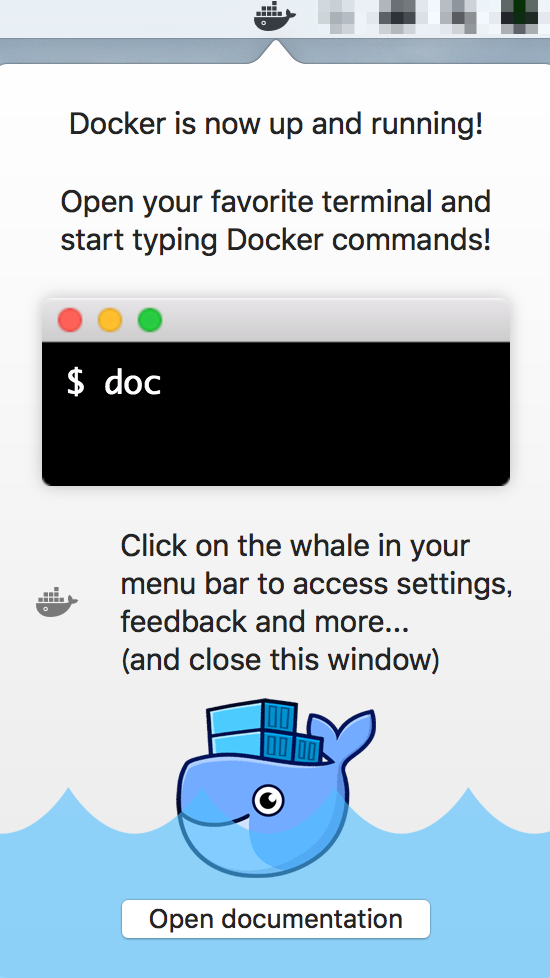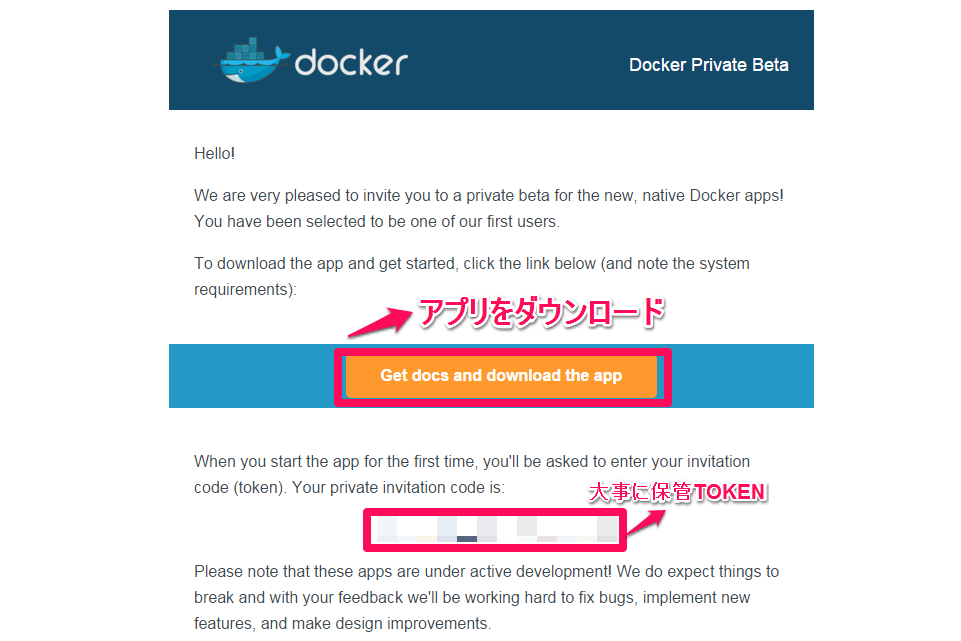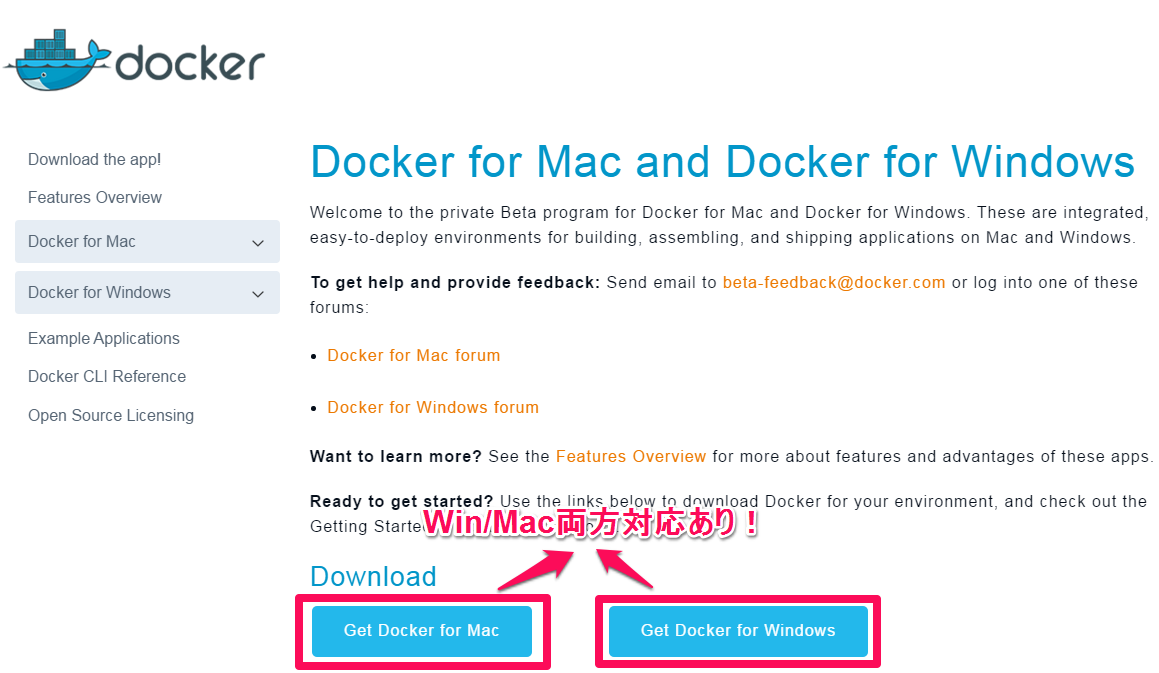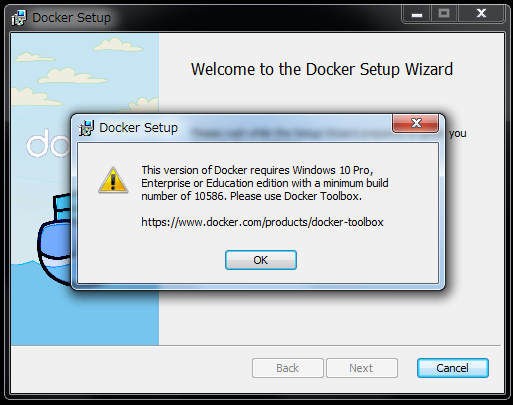今朝以下のようなメールが到着
Docker Private Betaの申し込みを4/5に申し込んだので約1か月でお試し版が利用できるようになります。
for macをインストール
通常のアプリインストールの要領で実施
1.インストール画面
インストール画面 4step
2.Docker.appを起動し、メールに記載されていたTOKENをコピペ
3.下記画面が出てくればインストール完了
*途中、Mac管理者のパスワードを入力する必要があります。
4.タスクバーに常駐されれば完了!
nginxをお試し起動
docker run実行
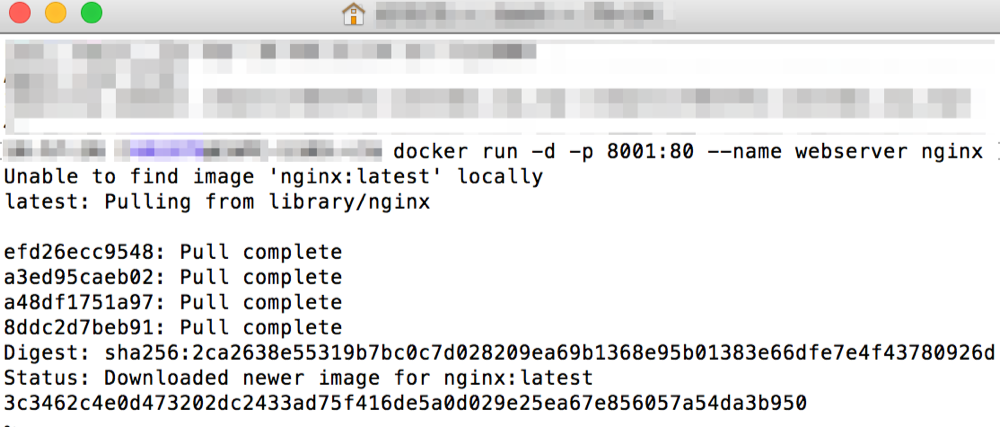
$ docker run -d -p 8001:80 --name webserver nginx
Unable to find image 'nginx:latest' locally
latest: Pulling from library/nginx
efd26ecc9548: Pull complete
a3ed95caeb02: Pull complete
a48df1751a97: Pull complete
8ddc2d7beb91: Pull complete
Digest: sha256:2ca2638e55319b7bc0c7d028209ea69b1368e95b01383e66dfe7e4f43780926d
Status: Downloaded newer image for nginx:latest
3c3462c4e0d473202dc2433ad75f416de5a0d029e25ea67e856057a54da3b950
起動確認

起動成功!!
所感
今回のDocker Private BetaについてはVirtualBoxなしで手軽に利用できる!というところが凄くいいところ。
まだBeta版ではありますが、手軽に使え、今後の可能性としてはローカルWEBアプリとしても利用できるんじゃないでしょうか?
番外編Windows7でインストール
1.メール文中にある[Get docs and download the app]からインストールサイトへ
2.for windows版をダウンロード**
3.msiから起動して、インストール実行**
(ノ゚ο゚)ノ オオオオォォ
Windows10から対応しているようです。。。こちらはupgrade後試してみます。